注: この記事は既に役割を終えており、間もなく提供終了となります。 Microsoft では、「ページが見つかりません」の問題を避けるために既知のリンクを削除しています。 このページへのリンクを作成された場合は、同様に、この問題を避けるためにリンクを削除してください。
オブジェクトおよびレイヤーが複数配置されているスライドでの作業は困難になる可能性があります。 PowerPoint for macOS のダイナミック ソート ツールを使用すると、簡単にすべてのレイヤーの移動および入れ替えを一度に行うことができます。
この例では、写真およびテキストのレイヤー構造を修正する必要があります。

この機能は PowerPoint for macOSでのみ使用できます。PC の PowerPoint では使用できません。
スライドにあるオブジェクトの順番を変更する
-
[ホーム] タブで [配置] をクリックし、[オブジェクトの並べ替え] をクリックします。
![[配置] メニューの [オブジェクトの並べ替え]](https://support.content.office.net/ja-jp/media/c706ee5c-37ff-415f-9528-c3845b5f6bde.png)
-
スライドにあるすべてのオブジェクトのレイヤー構造を立体的に示した画面が表示されます。
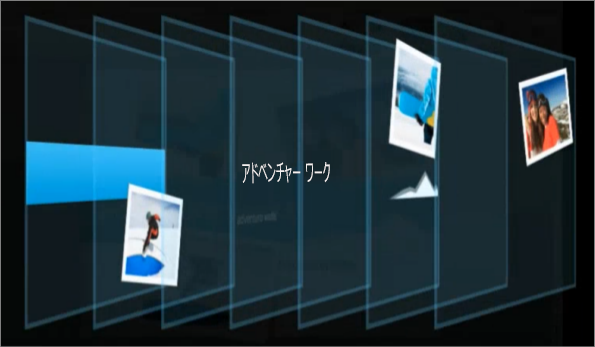
好きな順番でレイヤーをドラッグします。 それぞれのスライドにポインターを移動させると、スライドの順番の番号が表示されます。
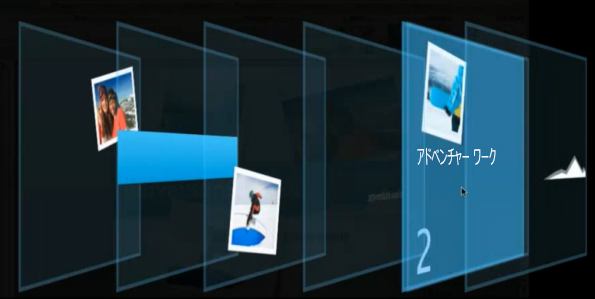
-
好きな順番に変更したら [OK] をクリックして、標準のビューに戻ります。
この例では、新しい順番でレイヤーが表示されています。

ビデオによるデモ

51 秒
関連情報
[前面へ移動] および [最背面へ移動] ツールを使用して、スライド上に積み重ねられたアイテムの表示順序を変更することもできます。










